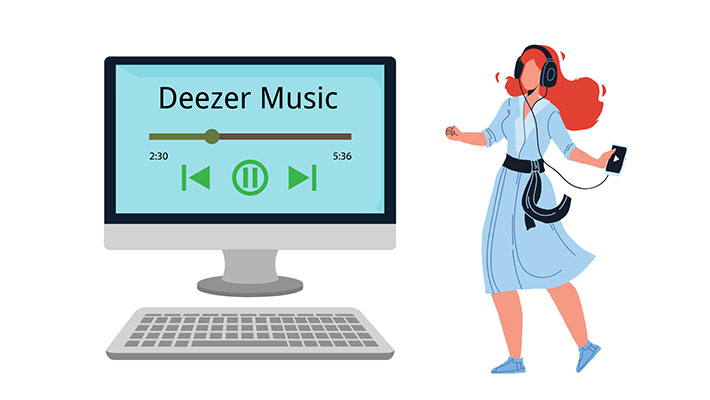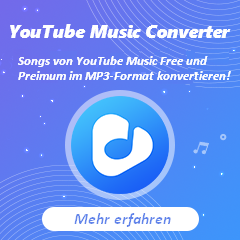Wie man Deezer-Musik auf CD brennt?
Betrachtet man die Trends auf dem globalen Musikmarkt, so hat sich das Streaming von Musik zum Mainstream entwickelt. Wie Spotify und Tidal ist Deezer ein Musik-Streamingdienst, über den Deezer-Nutzer Zugang zu über 90 Millionen Songs weltweit sowie zu anderen Audio-Inhalten wie Podcasts haben. Dadurch ist Deezer für viele Menschen zur ersten Wahl geworden, um Musik zu hören. Es gibt jedoch immer noch einige Sonderfälle, wie z. B. eine Reihe von Menschen, die es vorziehen, Musik über CDs zu hören. Sie fragen sich vielleicht, warum manche Leute immer noch Musik auf CDs hören wollen, wenn es so einfach ist, Musik über Musik-Streamingdienst zu hören?

Die Klangqualität von CDs ist auch heute noch auf einem hohen Niveau und kann die Bedürfnisse mancher Musikliebhaber nach besserer Klangqualität befriedigen. Darüber hinaus enthalten CDs als Träger von Musikalben einen einheitlicheren Musikstil und einen systematischeren Ausdruck von Emotionen, so dass das Hören von Musik auf CDs eine bessere Möglichkeit sein kann, Musik zu schätzen und Empathie zu wecken.
Jetzt fragen Sie sich bestimmt, wie Sie Deezer-Musik auf eine CD brennen können? Keine Sorge, das ist nicht schwer. In diesem Artikel zeige wir Ihnen, wie Sie Deezer-Musik auf eine CD brennen können.
Teil 1: Musik von Deezer als MP3-Dateien konvertieren
Aufgrund der Abonnementregeln von Deezer ist es nicht möglich, Deezer-Musik direkt als MP3-Datei herunterzuladen und auf eine CD zu brennen. So müssen wir Deezer Music Converter verwenden, ein sehr nützliches Tool zum Herunterladen und Konvertieren von Deezer-Musik in MP3-Format.
Das Tool - DeeKeep Deezer Music Converter
Schritt 1. Sich bei Deezer im Webplayer anmelden
Sobald Sie Deezer Music Converter gestartet haben, melden Sie sich beim Deezer Webplayer an.
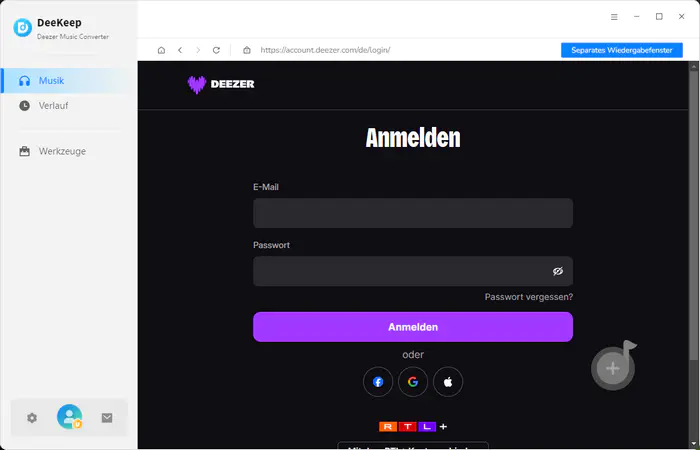
Schritt 2. MP3 als Ausgabeformat festlegen
Nachdem Sie sich erfolgreich angemeldet haben, klicken Sie auf „die Einstellung“ unter links, um die grundlegenden Parameter (einschließlich Ausgabeformat und Ausgabequalität) anzupassen. Neben dem MP3-Format können Sie auch das Format AAC, WAV, FLAC, AIFF oder ALAC mit einer Ausgabequalität von bis zu 320 Kbps wählen.
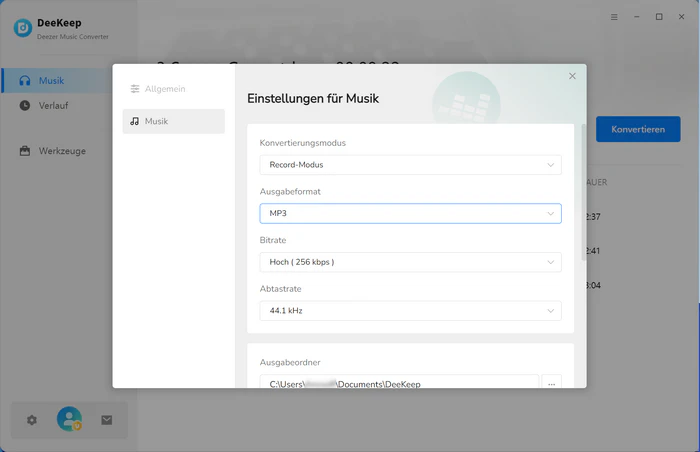
Schritt 3. Musik zur Konvertierungsliste hinzufügen
Klicken Sie auf „Hinzufügen“, um die Playlist oder Songs zur Konvertierungsliste hinzuzufügen.
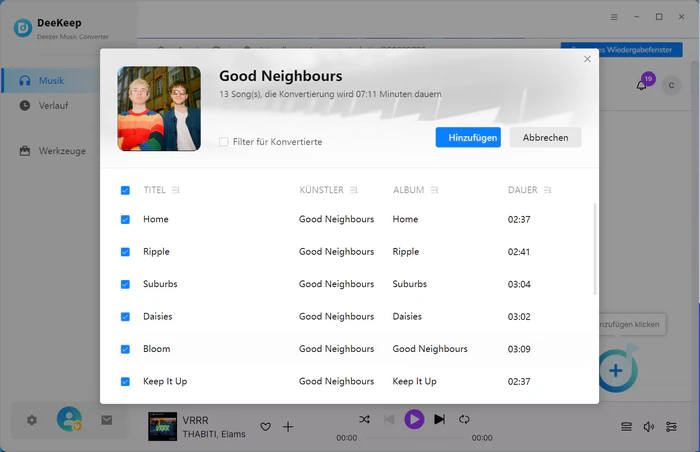
Schritt 4. Deezer-Musik konvertieren
Wenn Sie alle Musikstücke hinzugefügt haben, klicken Sie auf die Schaltfläche „Konvertieren, um mit der Konvertierung der Musik zu beginnen. Unter dem Song wird ein Fortschrittsbalken angezeigt.
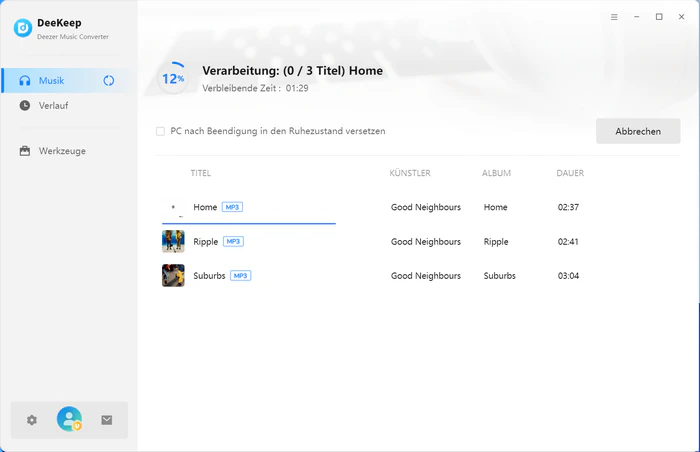
Teil 2: Die konvertierte Deezer-Musik auf CD brennen
Nach der Konvertierung ist es an der Zeit, Deezer-Musik auf CD zu brennen. Im nächsten Schritt zeigen wir Ihnen, wie Sie Deezer-Musik auf zwei Arten auf CD brennen können.
Methode 1. CD mit DeeKeep brennen
Schritt 1. Öffnen Sie bitte „Werkzeuge“ > „CD brennen“.
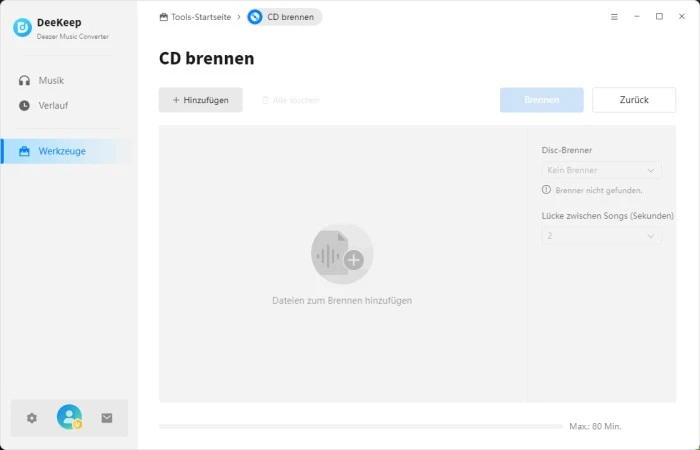
Schritt 2. Fügen Sie der Brennliste die Musikdateien hinzu und starten Sie den Brennvorgang.
Klicken Sie auf „Hinzufügen“, um Musik zur Brennliste hinzuzufügen. Legen Sie dazu eine leere CD in Ihren Computer ein. Klicken Sie auf „Brennen“, um mit dem Brennen Ihrer eigenen CD zu beginnen.
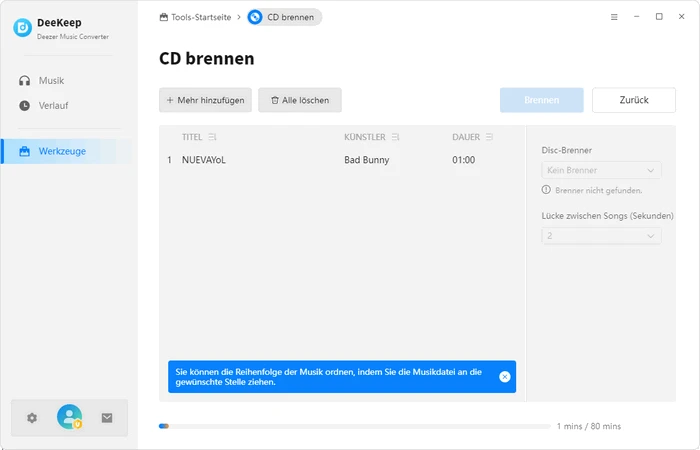
Methode 2. CD mit iTunes brennen
1. Öffnen Sie iTunes.
2. Klicken Sie auf Datai > Neu > Neuer Playlist-Ordner in der oberen linken Ecke, um eine neue Wiedergabeliste zu erstellen. Dann ziehen Sie Deezer-Musik in die neu erstellte Wiedergabeliste.
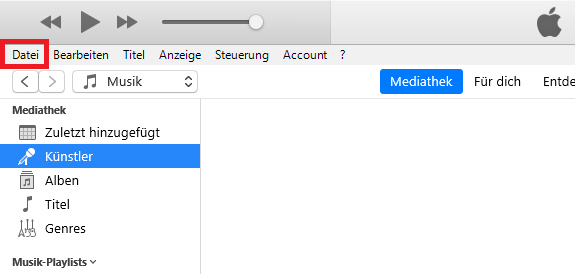
3. Eine leere CD einlegen und warten, bis sie erkannt wird. Sie können die Titel in der Wiedergabeliste in der Reihenfolge anordnen, in der sie vor dem Brennen abgespielt werden sollen.
Wenn Sie die Liste vervollständigt haben, klicken Sie auf Brennen.
Methode 3. CD mit Windows Media Player brennen
1. Öffnen Sie Windows Media Player.
2. Klicken Sie in der Player-Bibliothek die Registerkarte Brennen > die Schaltfläche mit grünem Häkchen > Audio-CD.
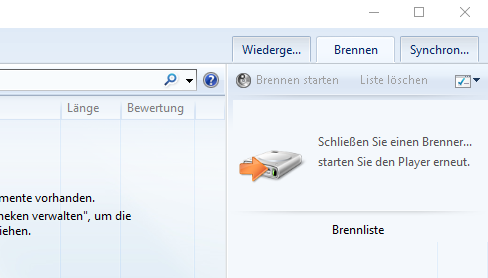
3. Legen Sie eine leere CD ein und warten Sie, bis sie erkannt wird. Wenn Ihr Computer über mehr als ein CD- oder DVD-Laufwerk verfügt, wählen Sie das gewünschte aus.
4. Durchsuchen Sie die Player-Medienbibliothek nach Elementen, die auf den Datenträger gebrannt werden sollen, und ziehen Sie sie in den Listenbereich (rechts neben der Player-Medienbibliothek), um eine Brennliste zu erstellen.
5. Wenn Sie die Liste vervollständigt haben, klicken Sie Brennen starten.
Fazit
DeeKeep Deezer Music Converter ist sehr leistungsfähig und kann viele Ihrer Bedürfnisse erfüllen. Nachdem Sie Musik damit gebrannt haben, können Sie sie wahlweise zu Hause oder während der Fahrt anhören. Die CDs sind klein und nehmen keinen Platz in der Aufbewahrung weg. Sie können es auch gleich ausprobieren!